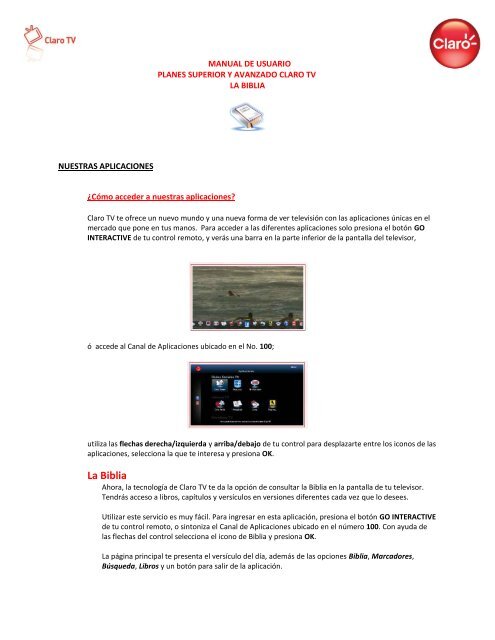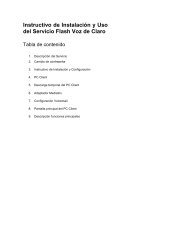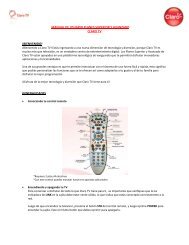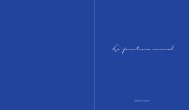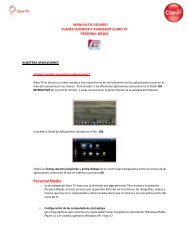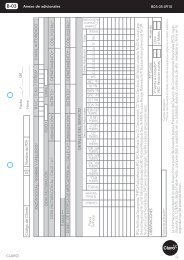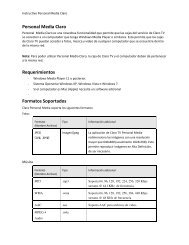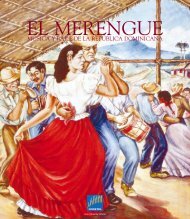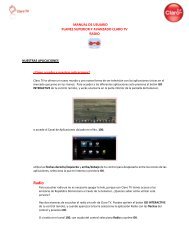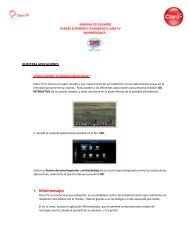La Biblia - Claro
La Biblia - Claro
La Biblia - Claro
Create successful ePaper yourself
Turn your PDF publications into a flip-book with our unique Google optimized e-Paper software.
MANUAL DE USUARIO<br />
PLANES SUPERIOR Y AVANZADO CLARO TV<br />
LA BIBLIA<br />
NUESTRAS APLICACIONES<br />
¿Cómo acceder a nuestras aplicaciones?<br />
<strong>Claro</strong> TV te ofrece un nuevo mundo y una nueva forma de ver televisión con las aplicaciones únicas en el<br />
mercado que pone en tus manos. Para acceder a las diferentes aplicaciones solo presiona el botón GO<br />
INTERACTIVE de tu control remoto, y verás una barra en la parte inferior de la pantalla del televisor,<br />
ó accede al Canal de Aplicaciones ubicado en el No. 100;<br />
utiliza las flechas derecha/izquierda y arriba/debajo de tu control para desplazarte entre los iconos de las<br />
aplicaciones, selecciona la que te interesa y presiona OK.<br />
<strong>La</strong> <strong>Biblia</strong><br />
Ahora, la tecnología de <strong>Claro</strong> TV te da la opción de consultar la <strong>Biblia</strong> en la pantalla de tu televisor.<br />
Tendrás acceso a libros, capítulos y versículos en versiones diferentes cada vez que lo desees.<br />
Utilizar este servicio es muy fácil. Para ingresar en esta aplicación, presiona el botón GO INTERACTIVE<br />
de tu control remoto, o sintoniza el Canal de Aplicaciones ubicado en el número 100. Con ayuda de<br />
las flechas del control selecciona el icono de <strong>Biblia</strong> y presiona OK.<br />
<strong>La</strong> página principal te presenta el versículo del día, además de las opciones <strong>Biblia</strong>, Marcadores,<br />
Búsqueda, Libros y un botón para salir de la aplicación.
Con ayuda de las flechas del control, selecciona la opción que desees y presiona OK.<br />
En <strong>Biblia</strong> verás el libro del Génesis a partir del primer capítulo, así como los primeros versículos.<br />
Si deseas cambiar la versión de la <strong>Biblia</strong>, con ayuda del control selecciona el botón LBLA en la pantalla<br />
y presiona OK. Luego elige la versión que prefieras y vuelve a presionar OK.<br />
Para leer todo el texto de cada capítulo, oprime las flechas de tu control remoto.<br />
Esta opción te permite buscar libros, capítulos y versículos. Sólo debes seleccionar la barra con ayuda<br />
del control y presionar OK para ver el menú.<br />
<strong>La</strong> opción Marcadores te permite marcar o guardar un texto que consideres clave. Para ello, con<br />
ayuda del control selecciona este ícono y presiona OK; aparecerá una confirmación de que el<br />
marcador se guardó correctamente.<br />
Para ver tus marcadores guardados, presiona esa opción en la barra lateral o en el menú principal.<br />
Recuerda que puedes revisar la lista por libros o por fecha.<br />
En la opción Búsqueda podrás consultar cualquiera de las versiones de la <strong>Biblia</strong> a partir de palabras o<br />
frases clave. Escribe la palabra que deseas encontrar, selecciona el botón indicado y presiona OK. Si<br />
deseas ver el texto completo de las opciones que aparezcan, con las flechas del control selecciona<br />
una de ellas y oprime OK.<br />
En la opción Libros podrás seleccionar cualquiera de los que están disponibles. Para ello, con ayuda<br />
del control elige el que prefieras y presiona OK. Para ver un capítulo específico del libro que elijas,<br />
selecciónalo con ayuda del control y oprime OK.<br />
Si quieres seguir viendo tu programa favorito o el servicio de tu iglesia, presiona botón rojo C de tu<br />
control remoto. <strong>La</strong> configuración de la pantalla cambiará para que puedas ver la televisión sin salir de<br />
la aplicación.<br />
Para ver la aplicación en pantalla completa, presiona nuevamente el mismo botón de tu control<br />
remoto.<br />
Y si deseas cerrar esta aplicación presiona el botón EXIT TO TV de tu control remoto.